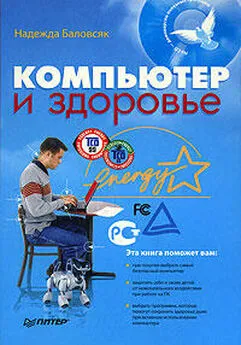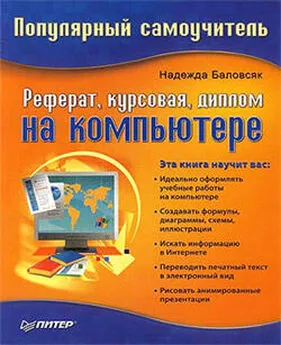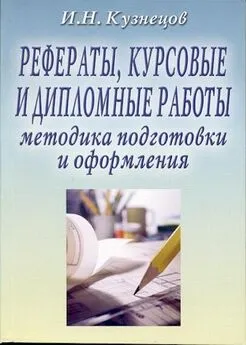Надежда Баловсяк - Видеосамоучитель создания реферата, курсовой, диплома на компьютере
- Название:Видеосамоучитель создания реферата, курсовой, диплома на компьютере
- Автор:
- Жанр:
- Издательство:неизвестно
- Год:неизвестен
- ISBN:нет данных
- Рейтинг:
- Избранное:Добавить в избранное
-
Отзывы:
-
Ваша оценка:
Надежда Баловсяк - Видеосамоучитель создания реферата, курсовой, диплома на компьютере краткое содержание
Не секрет, что любая безупречно оформленная письменная работа всегда претендует на более высокую оценку. Если вы хотите научиться быстро и качественно оформлять рефераты и курсовые работы, эта книга станет для вас незаменимым помощником. Поиск нужной информации в Интернете, быстрый набор, сканирование и форматирование текстов, создание сложных математических формул и качественных иллюстраций больше не будут казаться чем-то чрезвычайно сложным и недоступным.
К печатному изданию книги также прилагается видеокурс, который поможет вам разобраться во всех тонкостях описываемого материала.
Видеокурс прилагается только к печатному изданию книги.
Видеосамоучитель создания реферата, курсовой, диплома на компьютере - читать онлайн бесплатно ознакомительный отрывок
Интервал:
Закладка:
Во время работы программа «озвучивает» клавиатуру, то есть нажатие клавиш сопровождается характерным звуком. Punto Switcher позволяет присвоить разные звуки разным раскладкам клавиатуры, поэтому со временем пользователь сможет различать на слух, какая именно раскладка активна в данный момент. Кроме этого, Punto Switcher специальным сигналом сообщает о возможных опечатках. Правильный вариант программа не подскажет, но вы сможете на слух определить, что допустили ошибку. Установка и отмена звуковой реакции возможна с помощью пункта Разрешить звуки главного меню программы.
В некоторых случаях использовать Punto Switcher не рекомендуется, например при наборе паролей, которые не должны представлять собой читабельное, значащее сочетание символов. Чтобы в этом случае программа принудительно не переключила нужную клавиатурную раскладку, вы можете временно отключить работу Punto Switcher. Для этого предназначен пункт Выключить.
Однако даже Punto Switcher может иногда ошибаться, например, если вы вводите какое-то необычное имя или название, а особенно часто – если вы вдруг начали набирать текст транслитом. В таком случае можно отменить конвертацию текста. Для этого нажмите на клавиатуре клавишу Pause/Break, после чего слово, которое было случайным образом переведено в другую раскладку, будет выглядеть, как было набрано изначально.
Задать конвертацию текста из одной раскладки в другую можно в принудительном порядке. Для этого вам нужно выделить ту часть текста, которую необходимо изменить, и нажать сочетание клавиш Shift+Pause/Break. Программа позволяет восстановить последствия случайного нажатия клавиши Caps Lock (если вы набрали слово «пРИВЕТ», то оно будет заменено на «Привет»), для чего предназначено сочетание клавиш Alt+Pause/Break. Дополнительной возможностью программы является исправление двух прописных букв в начале слова – такое слово, в том числе и в другой раскладке, будет автоматически заменено правильным. Еще одна особенность Punto Switcher заключается в проведении транслитерации выделенного текста (замене символов кириллицы символами латинского алфавита). Для выполнения этого действия необходимо воспользоваться сочетанием клавиш ALt+ScroLL Lock. В результате этого, например, слово «Привет» будет выглядеть как «Privet». Следует отметить, что в обратном порядке транслитерация не работает.
Среди возможностей программы особого внимания заслуживает функция быстрой вставки. Используя ее, можно значительно упростить помещения в текст часто повторяющихся элементов. В список быстрой вставки можно внести фамилию или слова, которые часто встречаются в вашей работе (например, список таких слов может иметь следующий вид: «экономика», «маркетинговый», «рынок», «моделирование», «функция»).
Для создания списка быстрой вставки необходимо щелкнуть правой кнопкой мыши на значке программы, расположенном в области уведомлений, и выбрать пункт Список быстрой вставки, а затем воспользоваться ссылкой Редактировать список. В появившемся окне (рис. 8.4) нажмите кнопку Добавить и задайте два элемента: краткое сочетание и полное слово (например, укажите, что сочетание «эк» будет соответствовать слову «экономика», а «ин» – слову «инструмент»). Теперь при наборе текста вы можете использовать краткие сочетания вместо полных слов. После ввода такого сочетания программа во всплывающей подсказке рядом с курсором предложит вам слово для замены. Нажав клавишу Enter, вы выполните эту замену, то есть в тексте вместо краткого сочетания появится полное слово. Эта функция очень похожа на автозамену в редакторе Word, однако возможности Punto Switcher распространяются и на другие программы.
Воспользовавшись словарем Punto Switcher, можно сформировать правила для переключения клавиатуры или, наоборот, исключения, которые не следует обрабатывать с помощью программы. Отобразить окно настройки исключений можно, воспользовавшись пунктом Слова-исключения меню программы. В этом окне задают сочетания, которые программа должна пропускать, а также указывают дополнительные параметры: например, вводимое слово должно содержать заданное сочетание, начинаться или оканчиваться им. Для формирования более сложных правил необходимо воспользоваться кнопкой Добавить.
Рис. 8.4. Создание списка замены сокращений полными словамиКроме этого, на вкладке Общие можно отключить исправление аббревиатур – эта функция может пригодиться, если вы часто вводите слова-аббревиатуры или сокращения, a Punto Switcher попусту переключает раскладку.
Функция под названием Дневник (рис. 8.5) записывает все нажатые клавиши в специальный файл.
Рис. 8.5. Инструмент Дневник позволяет фиксировать все нажатия клавишПри этом доступен флажок Не сохранять в дневнике записи, которые содержат менее… слов, предназначенная для фильтрации содержимого дневника. Если строка записи содержит количество слов меньше указанного, она не будет внесена в дневник. Этот же параметр может предотвратить нежелательную запись паролей.
Примечание
«Лишняя» на первый взгляд функция дневника выручит вас при сбое в работе текстового редактора– весь набранный, но несохраненный текст можно будет восстановить из дневника Punto Switcher.
Кроме этого, действие Punto Switcher может распространяться на содержимое буфера обмена. Например, программа позволяет изменить раскладку или транслитерировать фрагмент текста, сохраненный в буфере. Для этого предназначен пункт Буфер обмена главного меню Punto Switcher.
Все настройки становятся доступны при выборе пункта Параметры главного меню программы. Здесь задаются общие параметры, например задать запуск программы при старте операционной системы, изменение цвета значка Punto Switcher. На вкладке Общие можно указать клавишу или сочетание клавиш для переключения клавиатурной раскладки. Кроме этого, на данной вкладке можно закрепить клавишу за функцией каждой доступной раскладки. В разделе Горячие клавиши устанавливаются сочетания клавиш для разных действий, выполняемых программой, а раздел Звуки позволяет настроить звуковое сопровождение. Еще один интересный раздел – Устранение проблем. В нем вы можете выбрать клавишу, в результате нажатия которой программа не будет автоматически переключать раскладку.
Если Punto Switcher по умолчанию не запускается при старте операционной системы, вы можете сформировать список приложений, с запуском которых она будет автоматически активизироваться. Когда одна из таких программ станет активной, Punto Switcher также включится. Сформировать этот список можно в окне настройки параметров программы (пункт Параметры главного меню).
Примечание
Интервал:
Закладка: